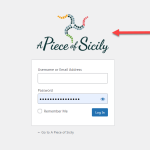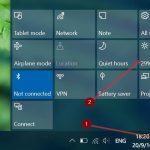Nếu bạn đang sở hữu một chiếc máy in HP Laserjet P1102 mà vẫn loay hoay không biết cách cài đặt máy in sao cho đúng cách thì đừng lo lắng. Tại bài viết này, Tin Học Đại Dương Xanh sẽ hướng dẫn bạn cách cài đặt máy in HP Laserjet P1102 một cách chi tiết và dễ hiểu nhất. Cùng theo dõi ngay nhé!

Tổng quan bài viết
Hướng dẫn cách cài đặt máy in HP Laserjet P1102 cho người mới
Để biết cách cài máy in HP Laserjet P1102, hãy thực hiện theo các bước dưới đây:
Chuẩn bị kỹ càng trước khi cài đặt máy in HP 1102
Đối với những thao tác đầu tiên khi cài đặt máy in HP Laserjet P1102 thì bạn cần chuẩn bị cẩn thận, kỹ càng để tránh gặp phải các rủi ro không đáng có sau này. Hãy chuẩn bị một số điều như sau:
- Đảm bảo máy in chạy mượt mà, ổn định không bị virus xâm nhập hay bị lỗi win.
- Kết nối máy in với nguồn điện, khởi động máy và đảm bảo máy in khởi động an toàn.
- Đặt giấy in vào khay máy in đồng thời cần đảm bảo chất lượng giấy và giấy hút vào bình thường.
- Cắm dây cáp USB từ máy in vào máy tính.

Tải Driver cho máy in HP Laserjet P1102
Bước 1: Ở màn hình Desktop, bạn click chuột phải vào mục This PC rồi chọn Properties để xem thông tin hệ điều hành của máy tính.
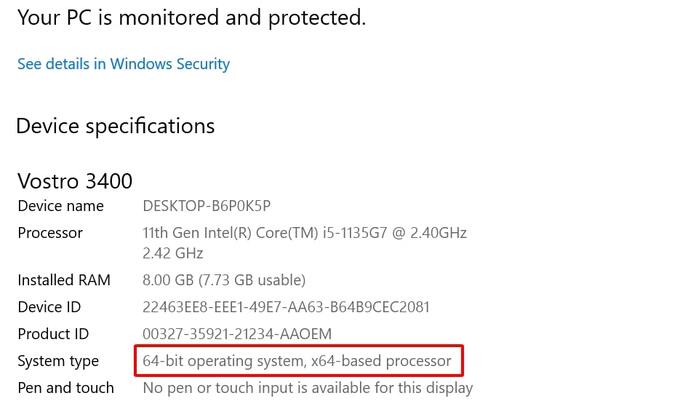
Bước 2: Lựa chọn Driver máy in HP Laserjet P1102 phù hợp với hệ điều hành của máy tính để tải theo các link dưới đây:
Bước 3: Giải nén File vừa tải rồi mở thư mục vừa thu được.
Bước 4: Tìm và mở File HpSetup.exe
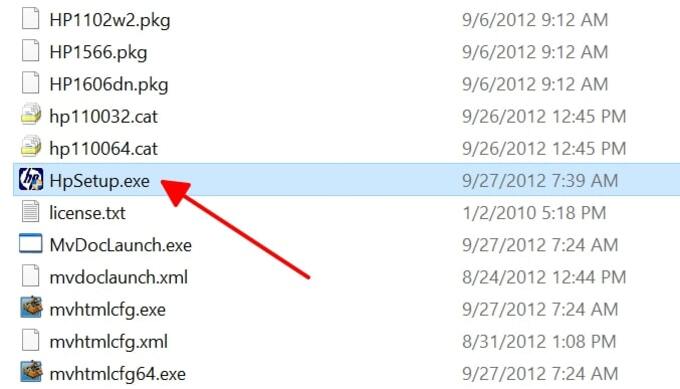
Bước 5: Một cửa sổ hiện ra, bạn hãy click Next.
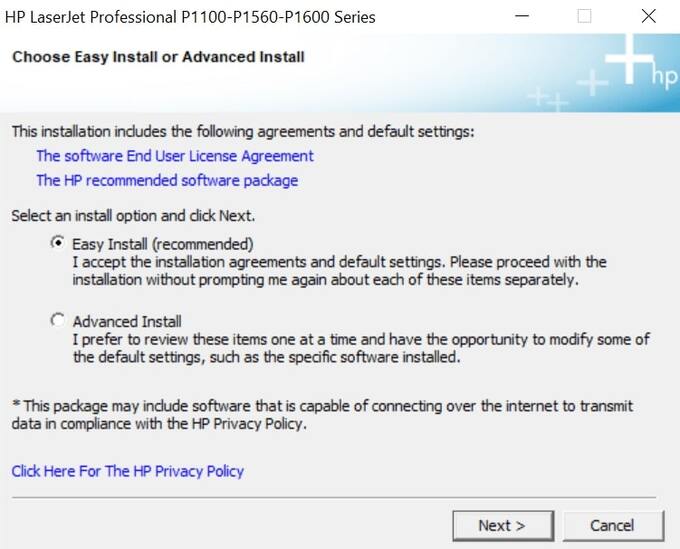
Bước 6: Chọn P1100 Series để kết nối qua cổng USB rồi bấm Next.
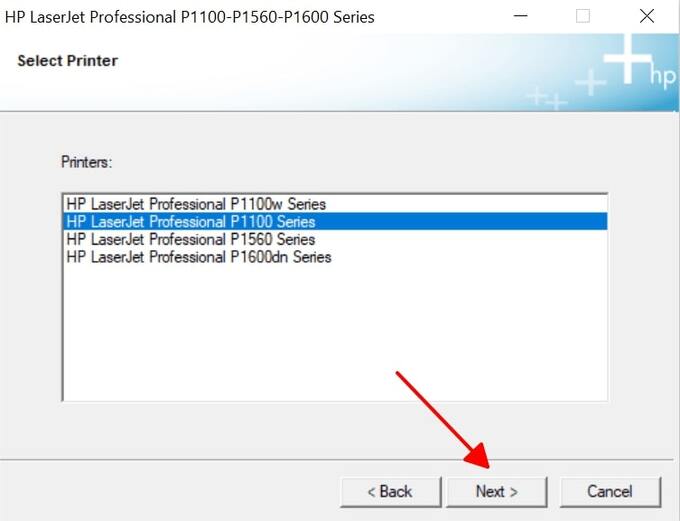
Lưu ý: Nếu bạn kết nối qua Wifi thì hãy chọn P1100w Series, còn kết nối qua mạng LAN thì chọn P1600pn Series.
Bước 7: Chờ trong giây lát cho hệ thống tự động kết nối, đến khi cửa sổ thông báo hiện ra, bạn chọn vào nút Finish.
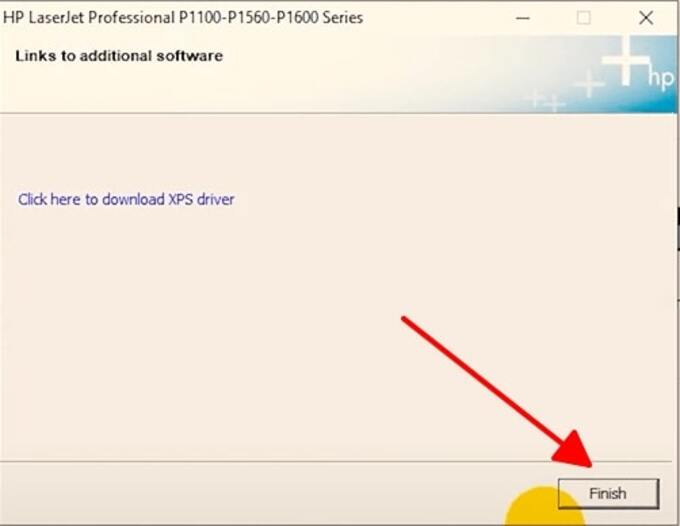
Bước 8: Cửa sổ mới hiện ra yêu cầu bạn khởi động lại máy tính. Bạn hãy chọn Yes để khởi động lại.
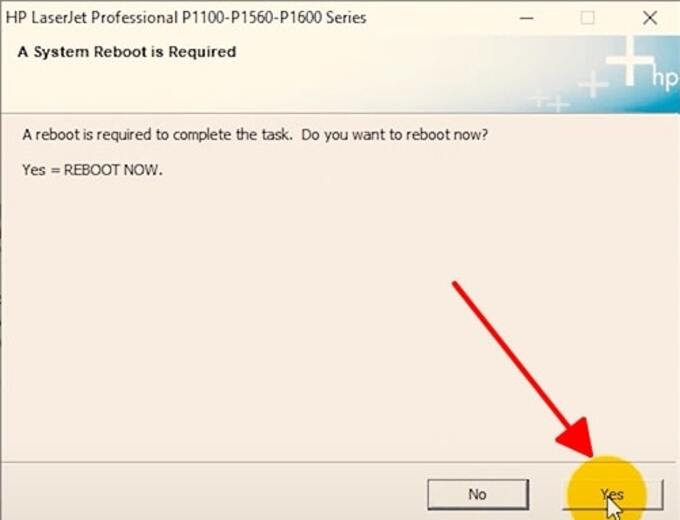
Sau khi máy tính khởi động lại là bạn đã thực hiện thành công cách cài máy in HP Laserjet P1102.
In thử tài liệu để kiểm tra
Sau khi đã cài đặt máy in HP 1102 xong, bạn hãy mở một tài liệu và sử dụng tổ hợp phím Ctrl + P. Sau đó chọn máy in HP Laserjet P1102 để tiến hành in thử nhé!
Các câu hỏi thường gặp về cách cài máy in HP Laserjet P1102
Máy in HP Laserjet P1102 khi gặp sự cố bị kẹt giấy phải làm sao?
Khi gặp sự cố máy in bị kẹt giấy, bạn hãy xử lý theo các bước sau:
- Bước đầu tiên là tắt nguồn máy in để tránh hỏng hóc hoặc chập main.
- Tiếp theo, mở nắp phía trên máy in và rút hộp mực ra khỏi máy.
- Sau đó, rút giấy ra khỏi máy in và cần lưu ý rằng giấy phải được rút theo hướng hộp mực, không nên rút ngược về phía khay giấy.
- Cuối cùng, cần vệ sinh lại máy in, lắp hộp mực vào chỗ cũ, khởi động lại máy và kiểm tra bằng cách thử in lại.
Tại sao máy in khi in các vị trí không đều, tạo khoảng trống ở giữa?
Hiện tượng này không phải do hết mực mà là do hộp mực của máy in bị hỏng dẫn đến bản in không đều, màu sáng, thậm chí có màu đậm. Bạn có thể khắc phục điều này rất đơn giản bằng cách thay thế các con lăn.
Trên đây là những thao tác cơ bản giúp bạn thực hiện cách cài đặt máy in HP Laserjet P1102 ngay tại nhà một cách đơn giản và hiệu quả nhất. Tin Học Đại Dương Xanh hy vọng rằng bài viết trên sẽ giúp ích cho bạn trong quá trình sử dụng máy in nhé!